Как да архивирате автоматично прикачени файлове в Outlook?
Например ще добавите няколко прикачени файла към имейла си в Outlook и общият размер на прикачените файлове може да е твърде голям, за да ги изпратите бързо. Следователно трябва да намалите размера на тези прикачени файлове преди изпращане. Ципирането е добър начин. Но как да архивирате тези прикачени файлове? А какво ще кажете за автоматично компресиране на тези прикачени файлове? Опитайте следните решения:
Ципирайте ръчно прикачените файлове в изходящи имейли
Ципирайте автоматично прикачените файлове в изходящи и входящи имейли
Между другото, Kutools за Outlook също така предоставя заобиколно решение за автоматично запазване или експортиране на всички прикачени файлове от всички входящи имейли в Outlook. Вижте повече Безплатно изтегляне сега
- Автоматизирайте изпращането на имейл с Автоматично CC/BCC, Автоматично препращане по правила; изпрати Автоматичен отговор (Извън офиса) без да е необходим сървър за обмен...
- Получавайте напомняния като BCC Предупреждение когато отговаряте на всички, докато сте в списъка BCC, и Напомняне при липсващи прикачени файлове за забравени прикачени файлове...
- Подобрете ефективността на имейл с Отговор (на всички) с прикачени файлове, Автоматично добавяне на поздрав или дата и час в подпис или тема, Отговорете на няколко имейла...
- Опростете изпращането на имейл с Извикване на имейли, Инструменти за прикачване (Компресиране на всички, автоматично запазване на всички...), Премахване на дубликати, и Бърз доклад...
 Ципирайте ръчно прикачените файлове в изходящи имейли
Ципирайте ръчно прикачените файлове в изходящи имейли
Всъщност няма начин директно да архивирате прикачени файлове в имейли в Outlook. Ние обаче можем първо да компресираме файлове, които ще прикачите в имейли, а след това да прикачите компресираните файлове в имейли.
1. Отидете до папката, съдържаща файловете, които ще прикачите в имейл.
2. Изберете файловете, които ще прикачите, щракнете с десния бутон и изберете Изпрати > Компресирана (компресирана) папка от менюто с десен бутон. Вижте екранна снимка:
Забележка: Задържайки Ctrl клавиш, можете да изберете няколко несъседни файла, като щракнете един по един; държейки Превключване можете да изберете няколко съседни файла, като щракнете върху първия и последния.
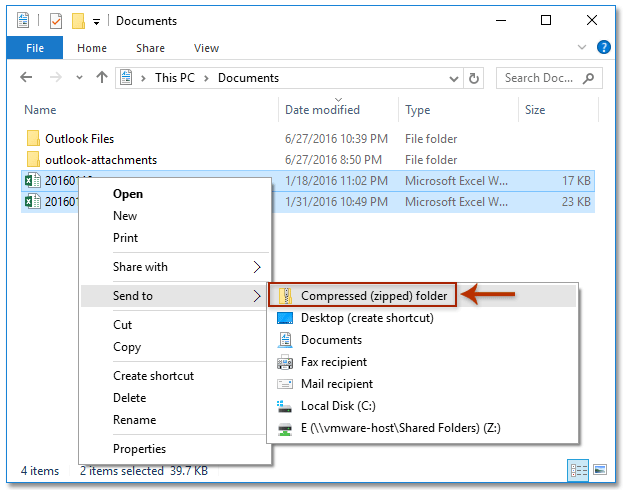
Сега всички избрани файлове са компресирани като една компресирана (компресирана) папка.
2. Щракнете с десния бутон върху компресираната (компресирана) папка и изберете Изпрати > Получател на пощата от менюто с десен бутон. Вижте екранна снимка:
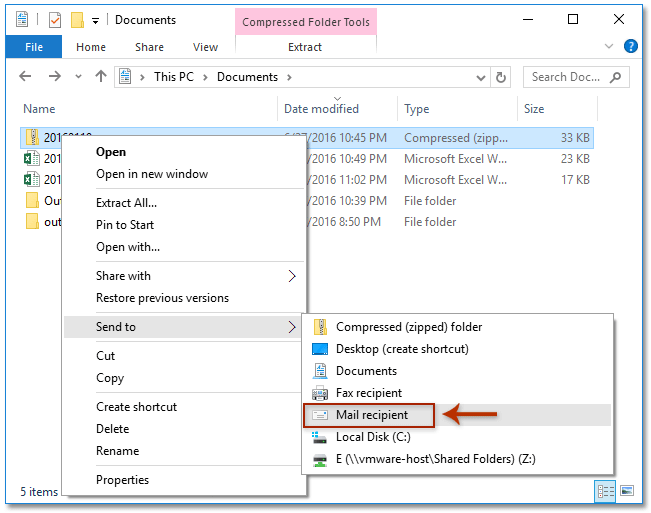
3. Сега компресираната (компресирана) папка е прикачена в нов имейл, както е показано на екранната снимка по-долу. Моля, съставете имейла и го изпратете.
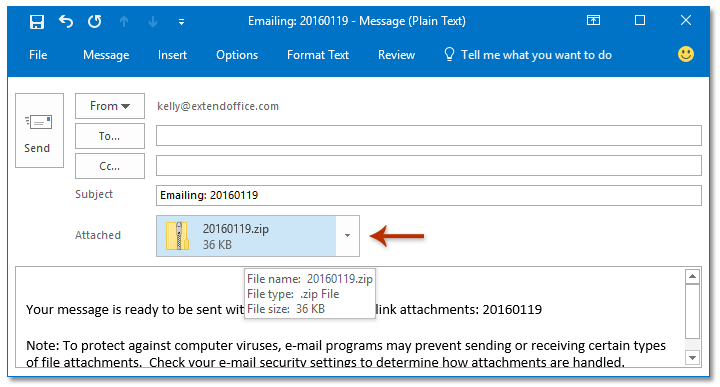
 Ципирайте автоматично прикачените файлове в изходящи и входящи имейли
Ципирайте автоматично прикачените файлове в изходящи и входящи имейли
Ако имате инсталиран Kutools за Outlook, можете да го приложите Автоматично компресиране на всички изходящи прикачени файлове опция и Автоматично компресиране на всички получаващи прикачени файлове опция за автоматично компресиране на всички прикачени файлове във всички изходящи имейли и всички входящи имейли в Outlook.
Kutools за Outlook: Най-добрият инструментариум на Outlook с над 100 удобни инструмента. Опитайте го БЕЗПЛАТНО за 60 дни, без ограничения, без притеснения! Прочети повече ... Започнете безплатен пробен период сега!
1. кликване Kutools > Настроики. Вижте екранна снимка:

2. В отварящия се диалогов прозорец Опции за прикачени файлове, моля, проверете Автоматично компресиране на всички изходящи прикачени файлове опция и Автоматично компресиране на всички получаващи прикачени файлове опция на Компрес раздела и щракнете върху OK бутон. Вижте екранна снимка:

Отсега нататък всички прикачени файлове в изходящи имейли и входящи имейли ще бъдат автоматично компресирани при изпращане и получаване в Outlook.
Забележка: Можете да приложите Kutools за Outlook Компресирайте всички Функция (Прикачени файлове) за бързо компресиране на всички прикачени файлове в множество получени имейли в Outlook. Напротив, на Декомпресирайте всички Функцията (Прикачени файлове) може да отмени компресирането на прикачени файлове.
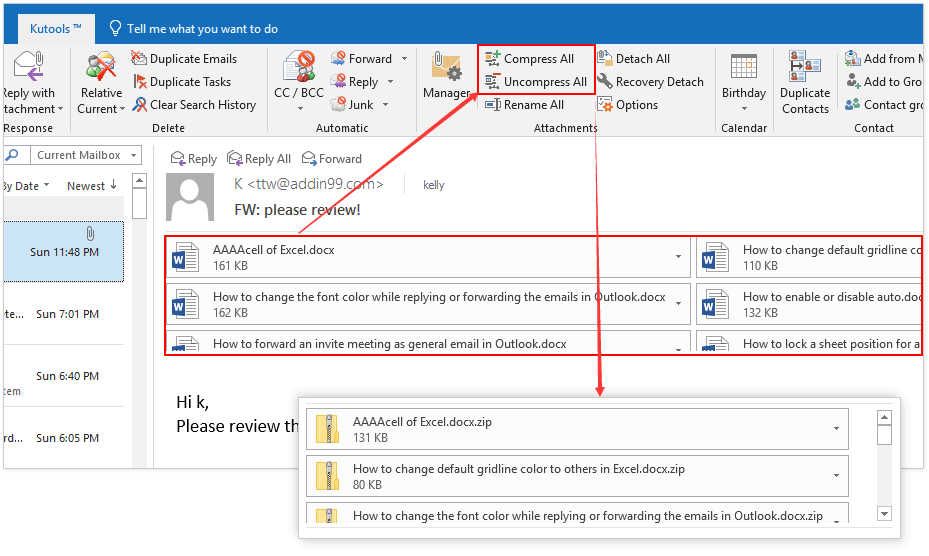
Kutools за Outlook: Допълнете Outlook с над 100 задължителни инструмента. Тествайте го БЕЗПЛАТНО за 60 дни, без никакви задължения! Прочети повече ... Свали сега!
Демонстрация: zip прикачени файлове автоматично в Outlook
тип: В това видео, Kutools разделът е добавен от Kutools за Outlook. Ако имате нужда от него, моля щракнете тук за да имате 60-дневен безплатен пробен период без ограничение!
 Свързани статии
Свързани статии
Автоматично изтегляне/запазване на прикачени файлове от Outlook в определена папка
(Автоматично) компресиране на прикачени файлове в съобщения в Outlook
Вземете всички прикачени файлове от архивирани имейли в Outlook
Най-добрите инструменти за продуктивност в офиса
Kutools за Outlook - Над 100 мощни функции, за да заредите вашия Outlook
🤖 AI Mail Assistant: Незабавни професионални имейли с AI магия - с едно щракване до гениални отговори, перфектен тон, многоезично владеене. Трансформирайте имейла без усилие! ...
📧 Автоматизиране на имейли: Извън офиса (налично за POP и IMAP) / График за изпращане на имейли / Автоматично CC/BCC по правила при изпращане на имейл / Автоматично пренасочване (разширени правила) / Автоматично добавяне на поздрав / Автоматично разделяне на имейлите с множество получатели на отделни съобщения ...
📨 Управление на Email: Лесно извикване на имейли / Блокиране на измамни имейли по теми и други / Изтриване на дублирани имейли / подробно търсене / Консолидиране на папки ...
📁 Прикачени файлове Pro: Пакетно запазване / Партидно отделяне / Партиден компрес / Автоматично запазване / Автоматично отделяне / Автоматично компресиране ...
🌟 Магия на интерфейса: 😊 Още красиви и готини емотикони / Увеличете продуктивността на Outlook с изгледи с раздели / Минимизирайте Outlook, вместо да затваряте ...
???? Чудеса с едно кликване: Отговорете на всички с входящи прикачени файлове / Антифишинг имейли / 🕘Показване на часовата зона на подателя ...
👩🏼🤝👩🏻 Контакти и календар: Групово добавяне на контакти от избрани имейли / Разделете група контакти на отделни групи / Премахнете напомнянията за рожден ден ...
Над 100 Характеристики Очаквайте вашето проучване! Щракнете тук, за да откриете повече.

